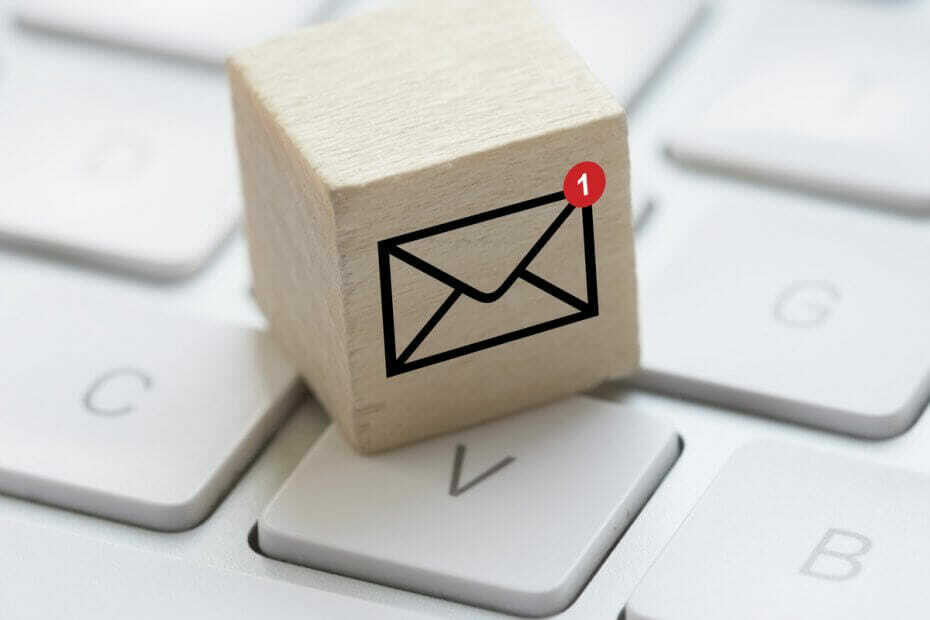Днес нека обсъдим често срещан проблем, който се вижда с приложението Mail. Понякога може да сте забелязали, че когато се опитвате да прикачите файл в имейла, инструментът за избор на файлове се отваря, но замръзва и единственият начин да го затворите е като затворите самото приложение.
Знаем колко досадно може да бъде това. Ето защо измислихме поправки, които ще ви помогнат да се отървете от този проблем с прости стъпки.
Поправка 1: Пререгистрирайте пощенското приложение
Стъпка 1: Отворете терминала за изпълнение във вашата система с клавишите Windows + R
Стъпка 2: Напишете PowerShell и натиснете клавишите Ctrl + Shift + Enter за да отворите PowerShell с права на администратор

Стъпка 3: В прозореца за контрол на потребителския достъп, който се отваря с искане за разрешения, щракнете върху Да.
Стъпка 4: Сега въведете командата по-долу и натиснете Enter
Get-AppXPackage -AllUsers -Name microsoft.windowscommunicationsapps | Foreach {Add-AppxPackage -DisableDevelopmentMode -Register “$ ($ _. InstallLocation) \ AppXManifest.xml” -Verbose}

Стъпка 5: След като командата завърши изпълнението, затворете PowerShell
Сега проверете дали потребителският интерфейс на инструмента за избор на файлове започва да работи
Fix 2: Стартирайте SFC сканирането
Стъпка 1: Отворете диалоговия прозорец за изпълнение с Ключ на Windows и R
Стъпка 2: Въведете cmd и натиснете бутоните Ctrl + Shift + Enter за да отворите Команден ред с права на администратор

Стъпка 3: В прозореца за контрол на потребителския достъп, който се появява с искане за разрешения, щракнете върху Да бутон.
Стъпка 4: В прозореца на командния ред, който се отваря, въведете командата по-долу и натиснете Enter
sfc / scannow

Стъпка 5: След като сканирането приключи, Рестартирайте компютъра
Вижте дали това помага. Ако не, опитайте следващата посочена корекция.
Фикс 3: Извършете чисто зареждане
Много потребители съобщават, че извършването на чисто стартиране на тяхната система им е помогнало да разрешат проблема.
За подробности как да извършите чисто зареждане, вижте връзката Как да рестартирате компютъра в режим на чисто зареждане в Windows 10
Fix 4: Нулирайте File Explorer
Стъпка 1: Отворете терминала за изпълнение
Стъпка 2: Напишете sysdm.cpl и удари Въведете

Стъпка 3: В появилия се прозорец отидете на Разширено раздел
Стъпка 4: Под производителност кликнете върху раздела Настройки бутон
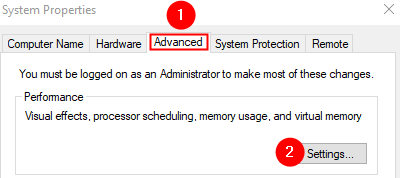
Стъпка 5: Сега отидете на Разширено раздел
Стъпка 6: Под График на процесора раздел, под Настройте за най-добро представяне на опция, изберете Програми
Стъпка 7: Под Виртуална памет кликнете върху раздела Промяна бутон
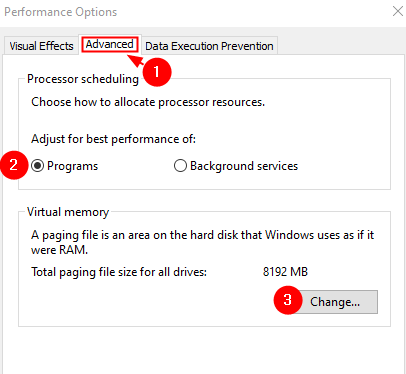
Стъпка 8: В появилия се прозорец, отметка на Автоматично управлявайте размера на файла за пейджинг за всички устройства опция
Стъпка 9: Кликнете върху Добре бутон
Стъпка 10: В прозореца Performance Options щракнете върху Приложи и след това бутона Добре бутон.
Стъпка 11: В прозореца Свойства на системата щракнете върху Приложи бутон, последван от Добре бутон.
Стъпка 12: Рестартирайте системата
Това е всичко
Надяваме се, че тази статия е информативна. Благодаря ви за четенето.
Би било чудесно, ако можете да коментирате и ни уведомите коя от горните корекции е помогнала във вашия случай.